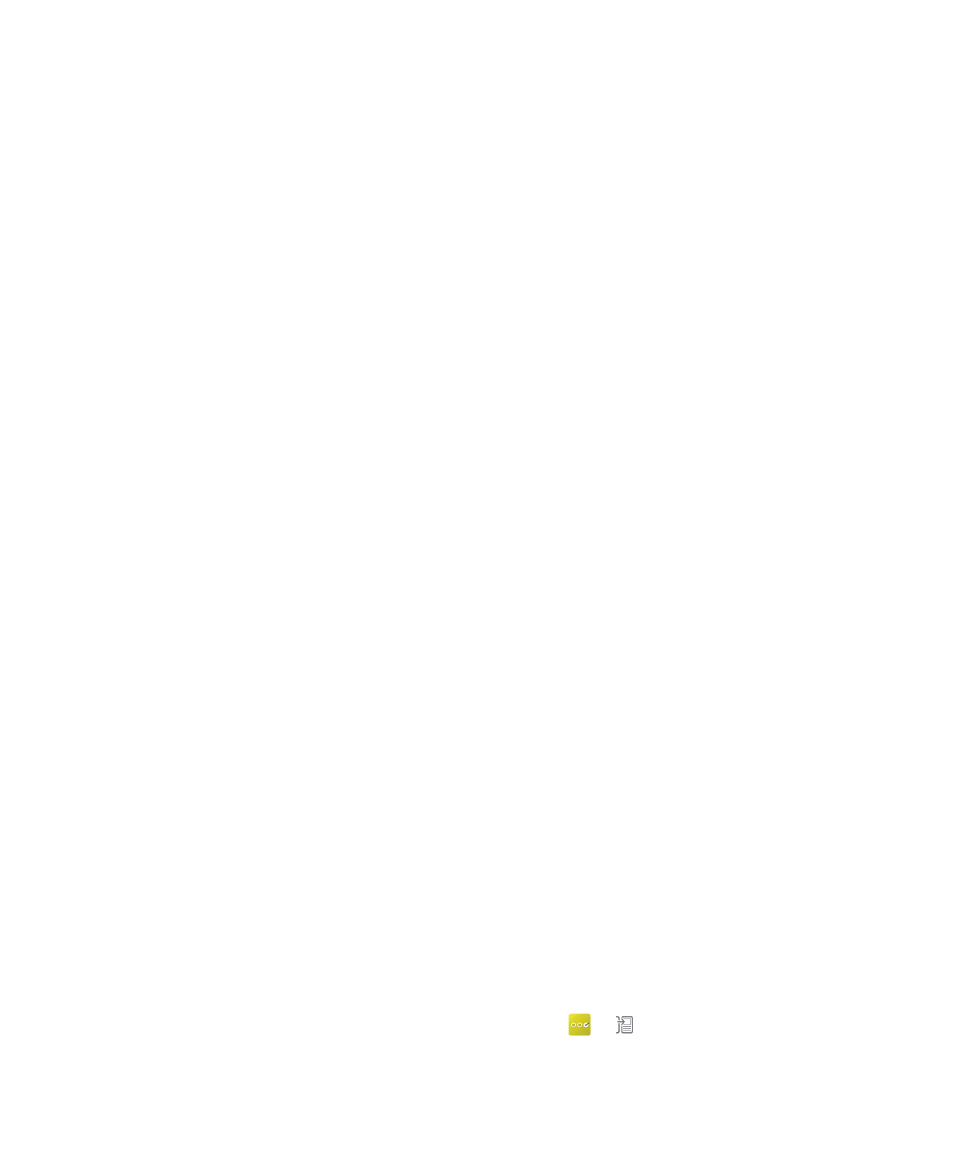
Transférer des données à l'aide d'une carte multimédia
et de l'application Changement de terminal
Vous pouvez utiliser cette méthode de transfert des données si vous changez votre terminal BlackBerry exécutant l'OS
BlackBerry (version 5.0 à 7.1) ou l'OS BlackBerry 10.
Seules les données enregistrées dans l'espace de stockage de votre ancien terminal ou sur la carte multimédia sont
transférées. Toutes les données sauvegardées via une connexion sans fil ou synchronisées avec un compte en ligne ne sont
pas transférées sur votre nouveau terminal. Cette méthode permet de déplacer les données de votre espace personnel
mais pas celles de votre espace de travail.
1.
Sur votre nouveau terminal BlackBerry 10, téléchargez l'application Device Switch. Pour télécharger l'application
Changement de terminal, visitez la boutique BlackBerry World ou le site
www.deviceswitch.com
sur votre terminal.
2.
Sur votre ancien terminal, téléchargez l'application Device Switch.
3.
Sur votre ancien terminal, ouvrez l'application Device Switch.
4.
Sur votre ancien terminal, appuyez sur Suivant > Transférer par carte multimédia > Sauvegarder sur la carte
multimédia.
5.
Lorsque la sauvegarde est terminée, retirez la carte multimédia de votre ancien terminal et insérez-la dans votre
terminal .
6.
Sur votre nouveau terminal, dans l'application Changement de terminal, sélectionnez Suivant > Transférer par carte
multimédia > Restaurer depuis la carte multimédia.
7.
Suivez les instructions à l'écran.
Transférer des données à l'aide d'une carte multimédia
Cette méthode de transfert de données est disponible si vous effectuez le changement à partir d'un terminal BlackBerry
exécutant une version de BlackBerry 7.
Cette méthode permet de déplacer les données de votre espace personnel mais pas celles de votre espace de travail.
Seules les données enregistrées dans l'espace de stockage de votre ancien terminal sont transférées. Toutes les données
sauvegardées via une connexion sans fil ou synchronisées avec un compte en ligne ne sont pas transférées sur votre
nouveau terminal.
1.
Sur votre précédent terminal , cliquez sur Configuration > Changement de terminal.
2.
Cliquez sur Utilisation d'une carte multimédia > Sauvegarder les données.
3.
Suivez les instructions à l'écran.
4.
Lorsque la sauvegarde est terminée, retirez la carte multimédia de votre ancien terminal et insérez-la dans votre
terminal BlackBerry 10.
5.
Sur l'écran d'accueil de votre terminal BlackBerry 10, sélectionnez
>
.
6.
Suivez les instructions à l'écran.
Guide de l'utilisateur
Configuration et notions de base
35